Table of contents
Windows Spotlight是Windows 10中的一项功能,可以自动改变锁屏的背景图像。 然而,有时Windows Spotlight不工作或不改变锁屏图像。 在本教程中,你会发现几种方法来解决Windows 10中的以下Spotlight问题。
- Windows Spotlight不工作。 Windows Spotlight卡在一个图像上。 在Windows 10中不能改变锁屏壁纸。 在Windows 10中不能改变锁屏壁纸。
如何修复Windows Spotlight问题。
方法1.允许所需的应用程序和Spotlight在后台运行。方法2.重置Windows Spotlight设置。方法3.重置和重新注册Windows Spotlight。方法4.用DISM和SFC工具修复Windows 10。 方法1.允许所需的应用程序和Spotlight在后台运行。
1. 点击 开始  > 设置
> 设置  并选择 隐私 .
并选择 隐私 .
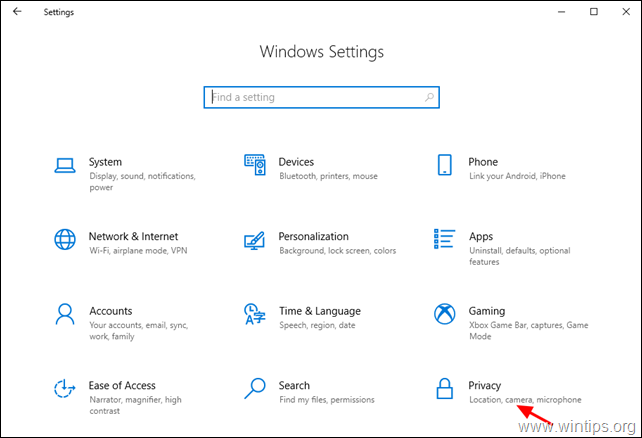
2. 现在选择 背景应用程序 在左边和在右边。
-
- 拨动 让应用程序在后台运行 转为 ON 在此情况下 选择哪些应用程序可以在后台运行。 确保以下应用程序被允许在后台运行。
- 设置 微软Edge 微软商店聚焦 (如果存在)
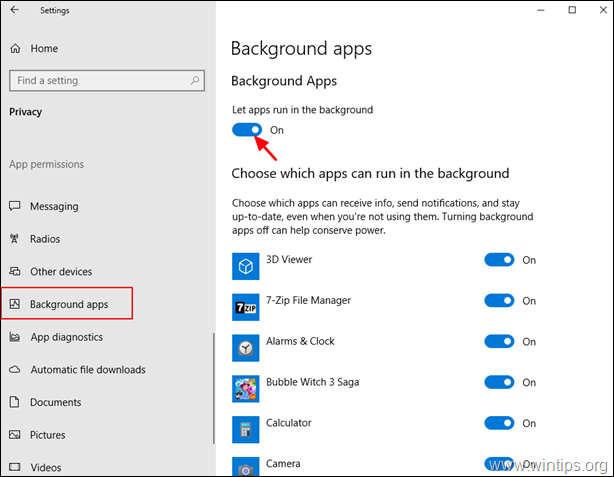
3. 按 "赢 "键  + L键,以锁定屏幕并查看Spotlight是否工作
+ L键,以锁定屏幕并查看Spotlight是否工作
方法2.重置Spotlight设置。
如果Windows Spotlight不起作用,继续将其重置为默认设置。
1. 点击 开始  > 设置
> 设置  并选择 个性化定制 .
并选择 个性化定制 .
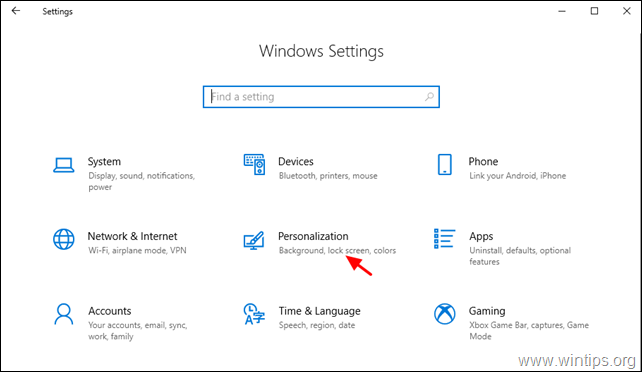
2. 选择 锁定屏幕 左边的 "我",并进行这些修改。
-
- 拨动 在签到屏幕上显示锁屏背景图片 转为 关闭 将背景改为 图片。
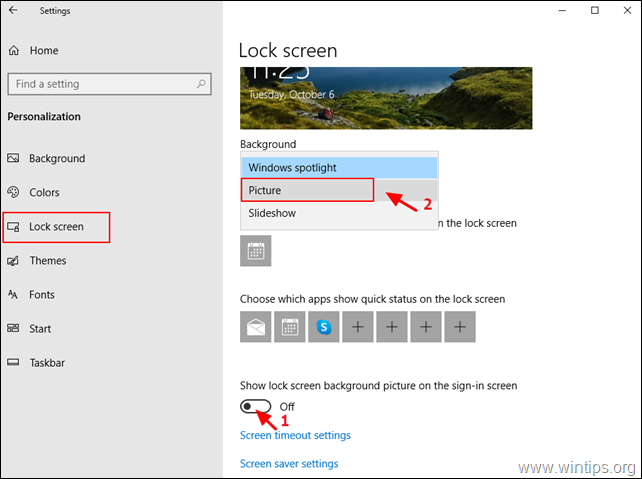
3. 现在打开Windows Explorer,在地址栏中复制/粘贴以下地址,然后点击 进入 :
- %LocalAppData%\Packages\Microsoft.Windows.ContentDeliveryManager_cw5n1h2txyewy\Settings

4.删除 ,或 重命名 (通过添加扩展名 .OLD )*以下两(2)个文件。
-
- 漫游.锁定设置.数据
注意:为了谨慎起见,只需将上述文件重命名为 漫游.锁.旧 & 设置.dat.old
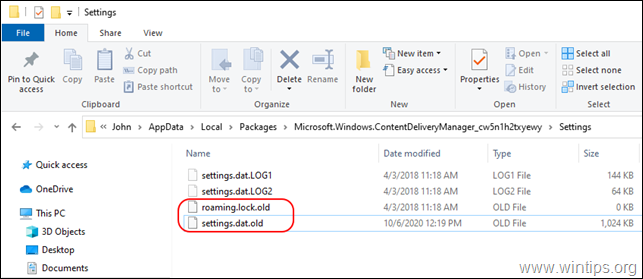
5.重新启动 你的电脑。
6. 重新启动后,进入 开始  > 设置
> 设置  > 个性化定制 .
> 个性化定制 .
7. 在 锁定屏幕 选项。
-
- 将背景改为 Windows聚光灯。 拨动 在签到屏幕上显示锁屏背景图片 转为 启用 .
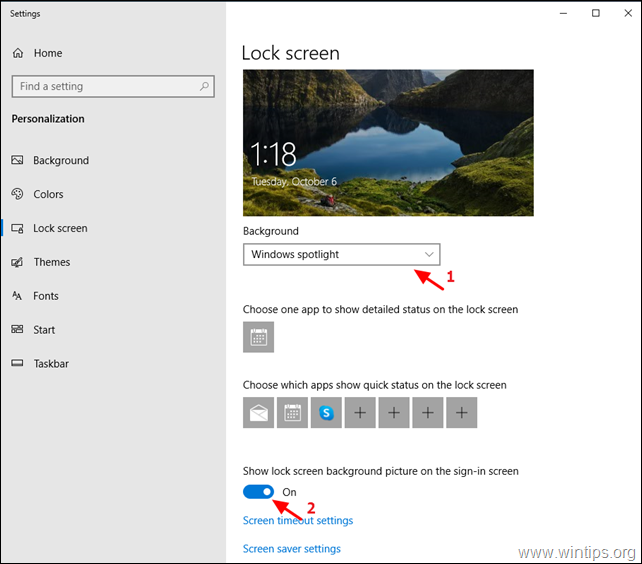
8. 按 "赢 "键  + L 键,以锁定屏幕并查看Spotlight是否工作。
+ L 键,以锁定屏幕并查看Spotlight是否工作。
方法3.重置和重新注册Windows Spotlight。
1. 点击 开始  > 设置
> 设置  并选择 个性化定制 .
并选择 个性化定制 .
2. 选择 锁定屏幕 左边的 "背景 "改成 图片。
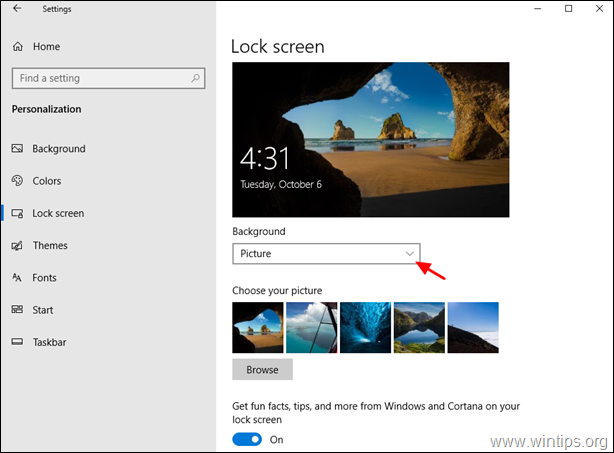
3. 开放式 以管理员身份使用命令提示符。 来做到这一点。
-
- 在搜索框中输入。 cmd or 命令提示符 右键单击 on 命令提示符 并选择 以管理员身份运行。
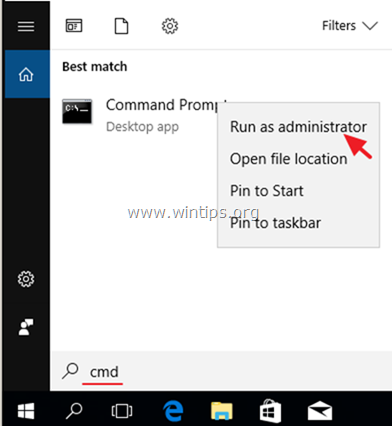
4. 现在给出下面的命令来删除所有Spotlight图片。
- DEL /F /S /Q /A "%USERPROFILE%/AppData\Local\Packages\Microsoft.Windows.ContentDeliveryManager_cw5n1h2txyewy\LocalState\Assets"
5. Then give the following command to delete the Spotlight settings.
- DEL /F /S /Q /A "%USERPROFILE%/AppData\Local\Packages\Microsoft.Windows.ContentDeliveryManager_cw5n1h2txyewy\Settings"
6. Close Command Prompt.7. Open PowerShell As Administrator. To do that:
-
- 在搜索框中输入。 powershell 右键单击 on Windows PowerShell 并选择 以管理员身份运行。
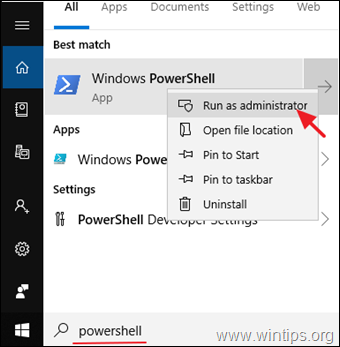
8. 在PowerShell窗口中 拷贝 和 粘贴 以下命令,并按下 进入 来重新注册Windows Spotlight。
- Get-AppxPackage -allusers *ContentDeliveryManager*。

9.关闭 的 壳牌石油公司(PowerShell 窗口和 重新启动 你的电脑。
10. 重新启动后,进入 开始  > 设置
> 设置  > 个性化定制 .
> 个性化定制 .
11. 在 锁定屏幕 选项,将Background改为 Windows聚光灯。
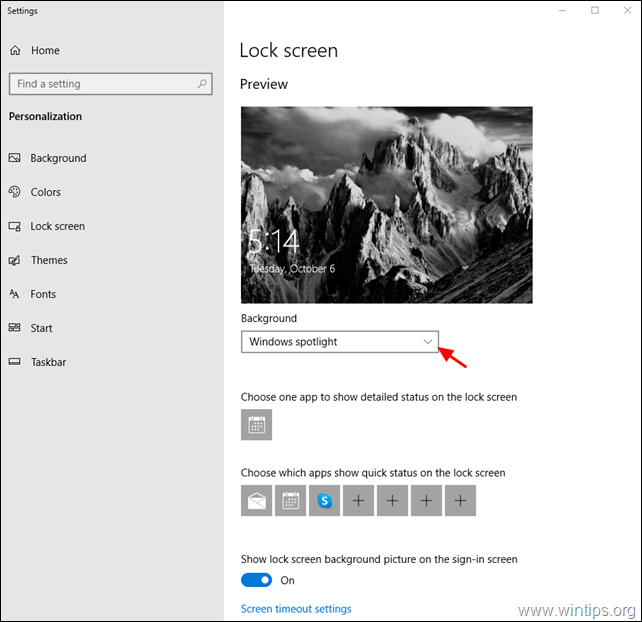
方法四:用DISM和SFC工具修复Windows 10。
1. 开放式 以管理员身份使用命令提示符。
2. 在命令提示符窗口,输入以下命令并按下 进入。
- Dism.exe /Online /Cleanup-Image /Restorehealth
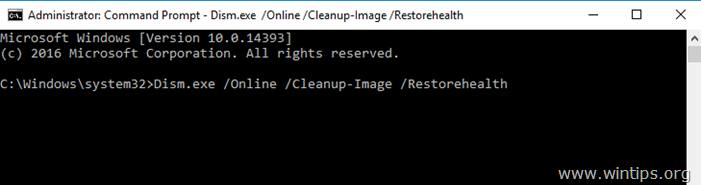
3. 耐心等待DISM修复组件库。 当操作完成后,(你应该被告知组件库损坏已被修复),给出这个命令并按下 进入 :
- SFC /SCANNOW
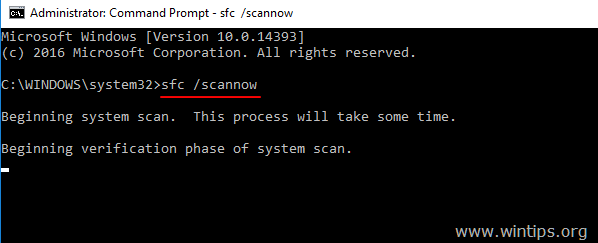
4. 当SFC扫描完成后。 重新启动 你的电脑。
5. 检查Spotlight是否在登录屏幕上工作。
就是这样!哪种方法对你有效?
如果本指南对你有帮助,请留下你的经验评论,让我知道。 请喜欢并分享本指南以帮助他人。

Andy Davis
A system administrator s blog about Windows





